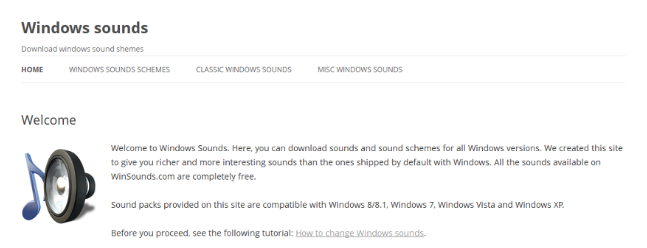Cómo instalar MacOS Big Sur Beta - Instalador de arranque
Apple lanzó la versión beta inaugural de macOS 11.0, Big Sur, a sus desarrolladores registrados, junto con una versión beta pública programada para el próximo mes. Si desea instalar Big Sur en varias computadoras Mac sin tener que descargar el instalador cada vez, o simplemente desea más flexibilidad en términos de instalación del software. Luego, deberá crear un instalador de arranque para macOS Big Sur beta. Afortunadamente, esto se puede lograr en solo algunos pasos. Siga con nosotros mientras documentamos el proceso paso a paso sobre cómo puede crear un instalador de arranque beta de macOS Big Sur. En este artículo, vamos a hablar sobre cómo instalar macOS Big Sur Beta - Instalador de arranque. ¡Vamos a empezar!
Instalador de arranque
Bueno, tener un instalador beta de macOS Big Sur dedicado que se crea en una memoria USB es una excelente opción para las personas que tienen varias Mac. Que quieren actualizarse a macOS Big Sur beta. También puede usar fácilmente su instalador USB de arranque como un disco de inicio desde el cual puede iniciar su computadora para instalar el software beta de Big Sur.

No necesita un instalador de arranque si desea actualizar el macOS actual en su disco de inicio a la versión beta de Big Sur en una sola máquina. Sin embargo, es útil tener un instalador de arranque a mano para solucionar problemas y al instalar macOS Big Sure beta en varias computadoras Mac. Sin siquiera tener que descargar el instalador cada vez.
Requisitos
Antes de continuar con la creación de su instalador de arranque para macOS Big Sure beta, tengamos una lista de verificación rápida de las cosas que necesitará:
- Una computadora Mac compatible con macOS Catalina
- Una unidad flash USB o un disco externo con al menos doce gigabytes de almacenamiento disponible
- Su disco debe llamarse Sin título y también formateado con la opción Mac OS Extended
- El instalador de macOS Beta dentro de su carpeta de Aplicaciones
El comando Terminal que vamos a utilizar asume que el instalador de macOS Beta reside en la carpeta Aplicaciones. Y Sin título es el nombre de la unidad USB u otro disco externo que utilizará como instalador de arranque.
Tenga en cuenta estas dos cosas antes de decidir sacar el instalador de macOS Beta de la carpeta Aplicaciones y cambiar el nombre de su unidad externa o formatearla con la opción APFS.
Requisitos previos del sistema macOS Big Sur
El sistema operativo es compatible con estos de los siguientes modelos de Mac:
- MacBook (principios de 2015 y posteriores)
- MacBook Air (mediados de 2013 y posteriores)
- También MacBook Pro (mediados de 2013 y posteriores)
- Mac mini (2014 y posteriores)
- iMac (2014 y posterior)
- iMac Pro todos los modelos (2017 y posteriores)
- Mac Pro (2013 y posterior)
Si su Mac no está en esta lista, no podrá ejecutar macOS Big Sur.
Como puede ver por sí mismo, el comando Terminal que vamos a usar básicamente asume que el instalador de macOS Beta reside en la carpeta Aplicaciones y Sin título es el nombre de la unidad USB u otro disco externo que está utilizando.
Descarga macOS Big Sur beta
Siga estos sencillos pasos a continuación para descargar el instalador beta de macOS.
- Utilice el navegador Safari en su Mac, visite el portal de Apple para desarrolladores en developer.apple.com , luego presione el enlace Descubrir en la parte superior de la sección de navegación de la página.
- Toque en el icono de macOS justo debajo de la sección de navegación.
- Ahora toca el azul Descargar cerca de la esquina superior derecha de la ventana e inicie sesión con su nombre de usuario y contraseña de ID de Apple cuando se le solicite. También puede ir a la sección Descargas directamente, apuntando su navegador a developer.apple.com/download.
- Toca el título Sistemas operativos cerca de la parte superior de la página.
- Toca el azul Instalar perfil junto al encabezado beta de macOS Big Sur.
Esto descargará la aplicación especial de Apple que le permitirá descargar la última versión beta de macOS utilizando el mecanismo de actualización de software normal en Preferencias del sistema.
kodi y smart tv
Luego
- Si Safari no ha abierto automáticamente su descarga, toque el menú Ver y seleccione la opción Mostrar descargas. Luego, toca dos veces la entrada macOSDeveloperBetaAccessUtility.dmg para montar la imagen del disco que se ha descargado en la carpeta Descargas de su navegador.
- Desde la imagen del disco montado, debe abrir el archivo macOSDeveloperBetaAccessUtility.pkg .
- Hacer esto abrirá el instalador de la utilidad. Toque en el Continuar en la ventana Instalar macOS Developer Beta Access Utility para continuar.
- Grifo Continuar , luego Estar de acuerdo para aceptar el contrato de licencia de software de Apple.
- Haga clic en el Instalar en pc y luego escriba su contraseña administrativa para esta Mac, si se le solicita, luego presione el botón Instalar software botón para continuar.
- Una vez que vea un mensaje que dice que la instalación fue exitosa. Toque en el Cerca botón para continuar. Opcionalmente toque Mover a la papelera cuando se le pregunte si desea conservar el instalador de la Utilidad de acceso beta para desarrolladores de macOS o moverlo a la papelera.
Antes de que el instalador se cierre, abrirá el panel de preferencias de Actualización de software. De lo contrario, ábralo manualmente tocando el menú Apple y seleccione la opción Preferencias del sistema. Luego, seleccione el icono Actualización de software en la ventana Preferencias del sistema.
Un mensaje debajo de la rueda dentada debería decir que esta Mac ahora está inscrita en el Programa Semilla para Desarrolladores de Apple. Eso le permite recibir software beta de Apple. Después de unos segundos, la ventana de Actualización de software se actualizará para ver la última llegada, macOS Beta.
usando kodi en smart tv
Luego

- Toque en el Actualizar ahora para tomar el instalador y asegúrese de arreglarse un sándwich instantáneo hasta que el archivo de casi diez gigabytes se complete la descarga en su computadora.
- Tu Mac debería abrir automáticamente el instalador y mostrar la pantalla de presentación Instalar macOS Beta. No haga clic en Continuar porque no vamos a instalar la versión beta en este momento. Por el contrario, ciérrelo sin continuar con la instalación eligiendo el Salir de instalar macOS opción del menú Instalar macOS Beta o presione la combinación Comando (⌘) + Q en tu teclado.
Si desea verificar que el instalador de macOS Beta lo haya descargado correctamente en su computadora. Toque el escritorio y seleccione la opción Aplicaciones en el menú Ir del Finder. A continuación, debería ver la aplicación llamada Instalar macOS Beta.app en la carpeta Aplicaciones.
Eliminar el perfil beta
Junto con el instalador descargado en la computadora, volveremos a la función estándar de Actualización de software para que su Mac solo reciba software estable.
- Abierto Actualización de software en Preferencias del sistema.
- Hacer clic Detalles debajo de la rueda dentada
- Ahora haga clic en el Restaurar los valores predeterminados y proporcione su contraseña administrativa para confirmar que ya no desea que esta computadora reciba actualizaciones beta de Apple. No se preocupe, esto no eliminará el instalador de macOS Beta que hemos descargado. Después de unos segundos, la función de Actualización de software volverá a su configuración predeterminada.
El mensaje debajo de la rueda dentada que confirma la inscripción de su computadora en el Programa Semilla para Desarrolladores de Apple debería desaparecer automáticamente después de un tiempo.

Quitar una unidad externa
Antes de que pueda crear un instalador de arranque, debe preparar su unidad flash USB u otro disco externo borrándolo. Tenga en cuenta que debe tener al menos 16 gigabytes de espacio de almacenamiento disponible en el disco si desea crear un instalador de arranque.
Siga estos sencillos pasos a continuación para borrar su disco externo con la Utilidad de Discos:
- Abierto Utilidad de disco a través de Spotlight o la carpeta Aplicaciones o Utilidades.
- Conecte su USB u otra unidad externa y espere unos segundos, luego elige el disco montado en la barra lateral de la Utilidad de Discos debajo del encabezado Externo.
- Seleccione la opcion Borrar desde la barra de herramientas de la Utilidad de Discos cerca de la parte superior de la ventana.
- Tipo Intitulado en el campo Nombre y luego seleccione Mac OS Extended (con registro) junto al menú emergente Formato. Luego toque el Borrar botón. No establezca el formato del disco en APFS porque no podrá crear un instalador de arranque junto con él.
Cree un instalador de arranque para macOS Big Sur beta
También puede crear un instalador de arranque para macOS Big Sur beta con un poco de ayuda del útil comando createinstallmedia en Terminal. Sin más preámbulos, siga estos pasos:
- Conecta tu memoria USB u otra unidad externa a tu Mac.
- Lanzamiento Utilidad de disco a través de Spotlight, elija su disco en la barra lateral y use el Borrar opción con los parámetros detallados.
- Lanzamiento Terminal a través de Spotlight o su carpeta Aplicaciones o Utilidades.
- Escriba o luego pegue lo siguiente mando en la ventana de Terminal:
|_+_|
- Hacer clic Regreso después de escribir el comando para ejecutarlo.
- Ellos preguntarán, escriba su contraseña de administrador, y golpea Regreso .
- Cuando se le solicite, escriba Y para confirmar que desea eliminar el volumen y haga clic en Regreso .
Cuando termine, su unidad flash USB u otro disco externo tendrá el mismo nombre que el instalador de macOS que descargó, por ejemplo, Instalar macOS Beta.
Utilice el instalador de arranque beta de macOS Big Sur
Después de crear el instalador de arranque, debe reiniciar su Mac e invocar el Administrador de inicio en el momento del arranque, lo que le permitirá seleccionar el instalador de macOS Big Sur en su memoria USB u otras unidades externas como su disco de arranque.
Siga estos pasos para usar su instalador de arranque macOS Big Sur:
- Enchufe el instalador de arranque en tu Mac.
- Abierto Preferencias del sistema → Disco de inicio y elige el instalador de arranque como su nuevo disco de arranque. Luego toque el botón Reiniciar para comenzar desde él.
- Su Mac se reiniciará varias veces antes de iniciar el modo de recuperación de macOS. Seleccione su idioma, si se le solicita, luego ingrese una contraseña para que su cuenta continúe.
- Ahora verá la ventana de la utilidad con muchas opciones. Si desea actualizar su versión actual de macOS a macOS Big Sur beta o instalar la beta en una partición separada. Selecciona el Instalar macOS opción y toque Continuar , luego siga las instrucciones en pantalla.
Evite interrumpir su configuración actual
Deseará elegir Utilidad de Discos en el menú. Antes de iniciar el instalador, prepare el disco de inicio creando una partición separada para instalar la versión beta. Podrá iniciar entre su versión actual de macOS y la versión beta de macOS Big Sur manteniendo presionada la tecla Opción. Al usar la computadora o cambiar las preferencias del disco de inicio.
Querrá instalar la versión beta de macOS Big Sur sin interrumpir su configuración actual. Según las notas de la versión oficial de Apple, la instalación de macOS Big Sur beta en el mismo contenedor APFS que las versiones anteriores de macOS, como macOS Catalina, evitará que el mecanismo de actualización de software se instale en la versión anterior de macOS.
Cambiar la configuración de Arranque seguro

Después de seleccionar su instalador de arranque, ya sea en el momento del arranque o mediante el panel de preferencias del Disco de inicio. Es posible que vea un mensaje que le advierte que su configuración de seguridad predeterminada no permite que su Mac use un disco de inicio externo.
Eso es especialmente cierto para las Mac más nuevas equipadas con el chip de seguridad de Apple que brinda las capacidades de arranque seguro. En ese caso, una puesta en marcha en el modo de recuperación de macOS reiniciando y manteniendo pulsado Comando (⌘) + R hasta que aparezca el logotipo de Apple en la pantalla.
¿Puedo obtener Kodi en Smart TV?
Después de unos minutos, la recuperación de macOS debería cargarse. Elija Startup Security Utility en el menú Utility y luego ingrese su contraseña de administrador cuando se le solicite.
Ahora elija la opción Permitir el arranque desde medios externos que hace precisamente eso. A continuación, cierre la ventana de la Utilidad de seguridad de inicio y seleccione Reiniciar en el menú Apple.
Conclusión
Muy bien, ¡eso fue todo, amigos! Espero que les guste este artículo Instalar macOS Big Sur Beta y les resulte útil. Danos tu opinión al respecto. Además, si tienen más consultas relacionadas con este artículo. Entonces háganoslo saber en la sección de comentarios a continuación. Nos pondremos en contacto con usted en breve.
¡Qué tengas un lindo día!
Ver también: Mac: convierte imágenes PNG y TIFF a JPG